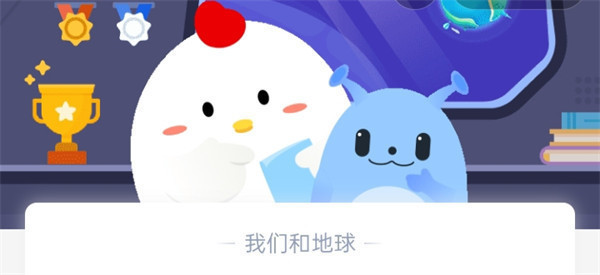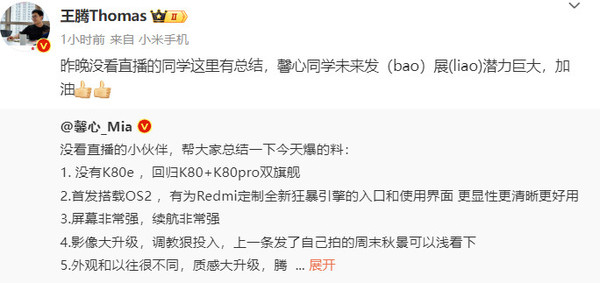内容导航:
一、该如何设置路由器
这要看你单位的路由器设置策略是什么。
第一种情况是:单位的路由器开放了DHCP,那么,只要是正常接入了单位的设备都能自动获得一个IP,这样的话你私自加入的路由器就采用动态IP;
第二种情况是:单位的路由器没有开放DHCP,是人工给你们每台单位认定的设备分配一个IP,那么你私自加入的路由器就采用静态IP;
还有一种极端的情况是和第二种情况基本相同,但却促狭地增加了MAC地址捆绑,这样你私自加入的路由器除了采用静态IP外,还要设置MAC地址克隆,这就需要一点技巧。
二、如何控制私接路由器来上网
可以通过对宽带路由器进行适当设置就可以对上网进行限制。 这里以TP-LINK TL-R402M为例(因为我发现最多人用这种。。。)说说限制上网的步骤。 1.取得局域网内所有使用者的IP与MAC地址. 取得IP的方法很多,推荐用”局域网查看工具”,网上随便搜索一下就有了. 取得MAC地址的方法:WIN+R,输入CMD,用”NBTSTAT -A IP地址” 查看 取得自己电脑IP与MAC的方法:WIN+R,输入CMD,用”IPCONFIG /ALL” 查看 2.登陆宽带路由器 打开IE,输入192.168.1.1(一般都是这个….),就会出现登陆窗口 账号:ADMIN 密码:ADMIN(默认是这个,一般不更改滴…如果被更改了,稍候我研究下怎样破解,有进展再发帖) 登陆后会出现宽带路由器的设置页面 3.只允许自己的电脑上网的设置 1,设置页面–DHCP服务器–静态地址分配–将自己的IP地址与MAC地址绑定(输入并保存即可) 2,设置页面–安全设置–防火墙设置–选择开启防火墙,开启IP地址过滤,开启MAC地址过滤三项–选择”凡是不符合已设IP地址过滤规则的数据包,禁止通过本路由器”和”仅允许已设MAC地址列表中已启用的MAC地址访问Internet” 3,设置页面–安全设置–IP地址过滤–添加新条目–把你的IP地址填进去,并选择使所有条目生效


 支付宝扫一扫
支付宝扫一扫 微信扫一扫
微信扫一扫